オリジナルグッズを作っていると、ファイル形式が違って読み込まれない……なんてことが時々あります。
iLoveIMGというサイトを使えば、対応するファイル形式への変換があっという間に終わります。
この記事では画像を用いてHEICファイルをJPEGに変換する方法を解説します。
JPEG変換するならiLoveIMG
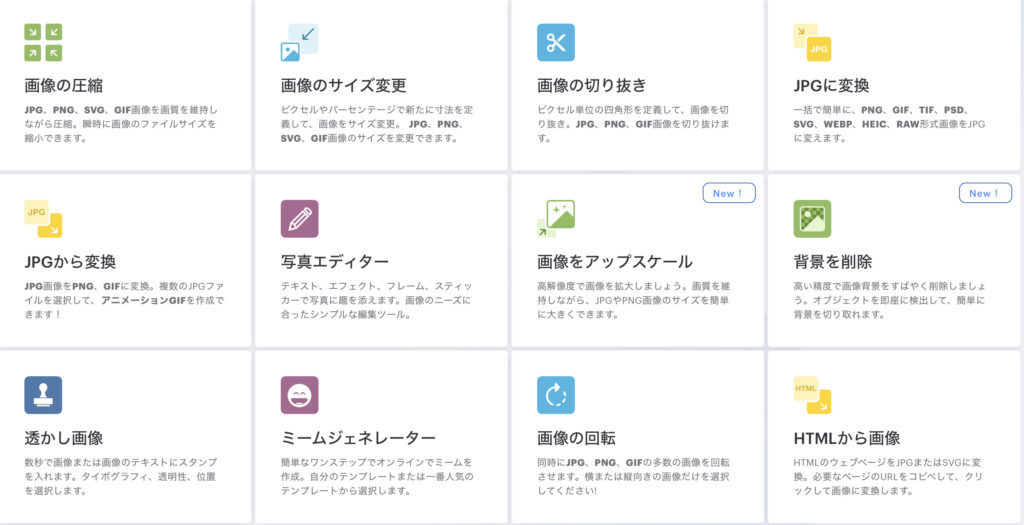
iLoveIMGでできることは多岐に渡ります。
- 圧縮
- サイズ変更
- 切り抜き(トリミング)
- JPG変換
- JPGから変換
- 写真エディター
- 画像を拡大
- 背景削除
- 透かしを入れる
- ミームジェネレーター
- 回転
- HTMLから画像変換
- モザイク
このサイトだけでこんなに色々できます。
iLoveIMGでファイルを変換する方法
iLoveIMGへ
iLoveIMGで検索すると出てきます。
JPGに変換をタップ
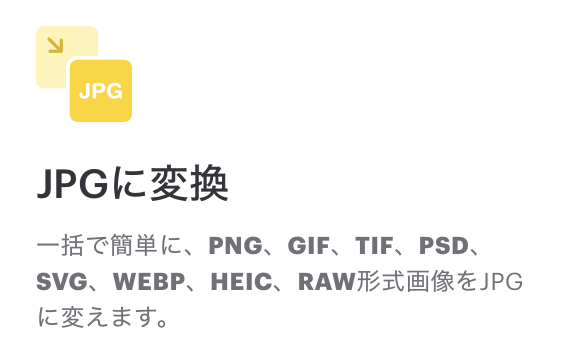
画像を選択する
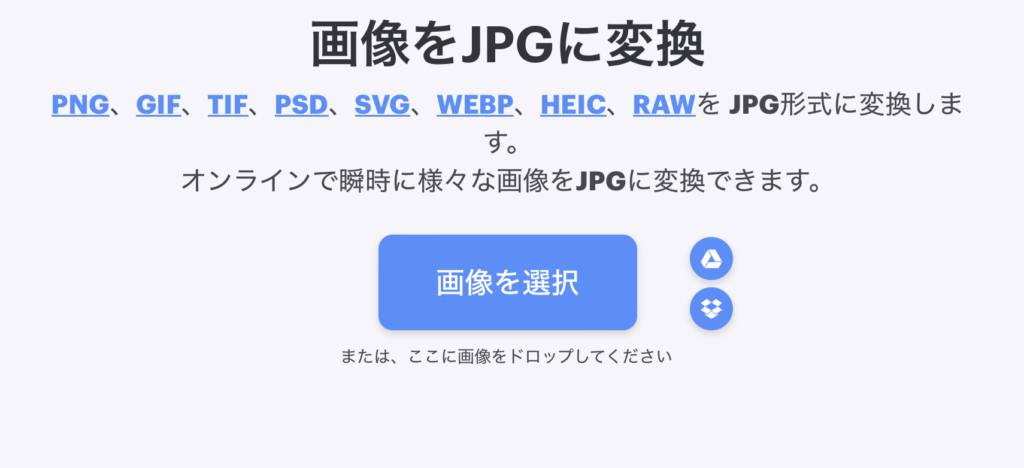
「画像を選択」と書かれたボタンをタップすると、写真フォルダが開きます。
変換したい画像を選択して完了ボタンを押します。
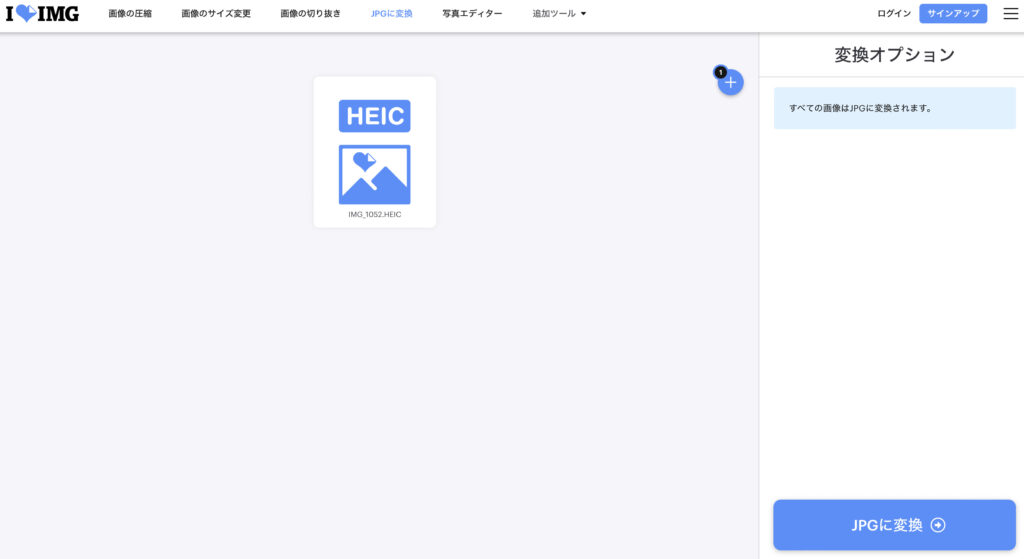
このような画面になるので、右下の「JPGに変換」ボタンを押します。
画像は1枚のみアップロードしていますが、複数枚まとめて変換もできます。
複数枚変換した場合は圧縮ファイルになっているので、解凍して使用してください。
変換された画像をダウンロードする
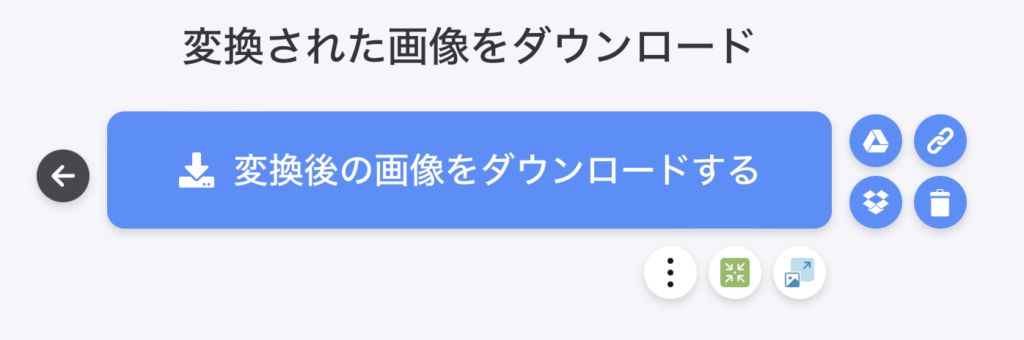
「変換された画像をダウンロードする」という上記のようなボタンが出てきますが、自動でカメラロール、またはダウンロードファイルに保存されるので押す必要はありません。

変換枚数が1枚なら10秒ほどで変換完了します
当サイトでグッズ作りをする際は、しまうまプリントやしまうまブック、マイブックのカレンダーを作るときにHEIC形式だとアップロードできない場合がありました。
使いたい画像を変換したい!というときには、iLoveIMGを使ってみてくださいね。


ここまでお読みくださりありがとうございました
役に立った!と感じてもらえましたら
#ふぁみめもをつけてSNSでシェアしてもらえると嬉しいです♪








